Mapy Google to jedna z funkcji zintegrowanych z Androidem, która jest cenna do identyfikowania miejsc, oglądania ulic i ogólnie posiada wiedzę o tym, jak dotrzeć do określonego miejsca. Jest to idealne rozwiązanie, gdy nie byliśmy w konkretnym miejscu lub chcemy wiedzieć, czy możliwe jest skorzystanie z alternatywnych tras.
Jedną z najczęściej używanych czynności, gdy patrzymy na Mapy Google, jest weryfikacja średniej odległości między dwoma punktami, co pomaga nam mieć globalne wyobrażenie o tym, ile czasu może zająć dotarcie tam i na tej podstawie określić, czy to dobra opcja na podróż autobusem, rowerem, metrem itp.
Google Maps ma zintegrowaną funkcję zwaną pomiarem odległości, która, jak sama nazwa wskazuje, pomaga nam określić całkowitą odległość między różnymi miejscami docelowymi, a tym samym określić, która jest najlepszą alternatywą. Solvetic wyjaśni, jak efektywnie wykorzystać tę nową opcję, a tym samym zidentyfikować najlepsze trasy lub alternatywy między jednym punktem a drugim.
1. Jak mierzyć odległości Google Maps PC
Krok 1
W tym celu pierwszym krokiem jest przejście do Map Google pod następującym linkiem:
Krok 2
Tam klikniemy prawym przyciskiem myszy na punkt początkowy i wybierzemy opcję Zmierz odległość:

Krok 3
Następnie musimy kliknąć na żądaną stronę mapy w celu stworzenia trasy do pomiaru, możliwe jest dodanie kolejnego punktu na mapie poprzez kliknięcie w dowolnym miejscu na mapie:
 POWIĘKSZAĆ
POWIĘKSZAĆ
W rezultacie na dole znajdziemy okno Zmierz odległość, w którym wyróżnia się aspekt całkowitej odległości w kilometrach lub milach. Aby wyjść z tej funkcji, kliknij znak X, a wytyczona trasa zostanie usunięta.
2. Jak mierzyć odległości Mapy Google Android
Krok 1
W przypadku Androida pierwszą rzeczą do zrobienia jest dostęp do aplikacji Google Maps:

Krok 2
Po uzyskaniu dostępu do Map Google zlokalizujemy żądany punkt początkowy i przytrzymamy go, aż zobaczymy ikonę lokalizacji (czerwoną) aktywną na tym miejscu, a na dole będzie można zobaczyć nazwę wybranego miejsca:

Krok 3
Kliknij tę nazwę i w oknie, które się pojawi, kliknij linię Zmierz odległość:

Krok 4
Teraz przeniesiemy czarne kółko do miejsca, w którym chcemy zmierzyć całkowitą odległość:

Krok 5
Jeśli chcemy dodać nowy punkt, musimy kliknąć opcję Dodaj i przejść do nowego punktu:

Na dole Google Maps możemy zobaczyć odległość w kilometrach na wybranej trasie.
3. Jak mierzyć odległości Mapy Google iOS
W przypadku, gdy nasz telefon to iPhone, musimy zmierzyć odległość między dwoma punktami w następujący sposób.
Krok 1
Pierwszą rzeczą, którą powinieneś zrobić, to wejść do aplikacji Mapy Google. Będąc tutaj musimy zlokalizować się na mapie i poszukać miejsca, z którego chcemy zmierzyć odległość. Po zlokalizowaniu musimy go przytrzymać, aż pojawi się czerwony symbol lokalizacji.

Krok 2
Gdy już mamy na mapie czerwoną kropkę, zobaczymy, że na dole pojawi się nazwa wybranego miejsca. Musimy na to kliknąć.
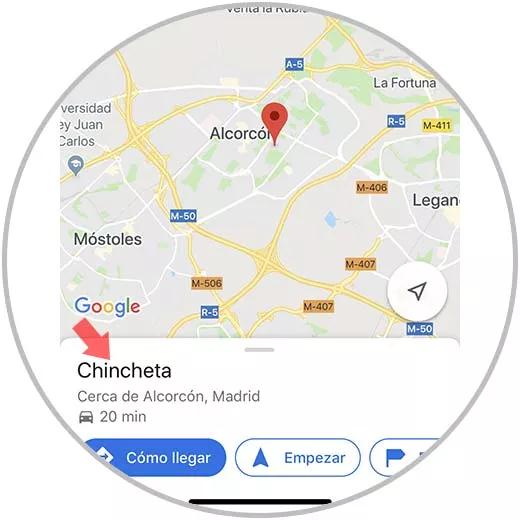
Krok 3
Teraz zobaczysz serię opcji. W takim przypadku musisz wybrać "Zmierz odległość"

Krok 4
Na koniec musisz przesunąć okrąg do miejsca, w którym chcesz zmierzyć odległość między obydwoma punktami.

NotatkaW przypadku chęci dodania nowego punktu wybierz w dolnym rogu opcję "Dodaj"
Widzimy, że jest to proste, ale pomocne rozwiązanie do obliczania najlepszych opcji podczas podróży lub pójścia w określone miejsce.









